版本控制工具之git
git存储区域详解
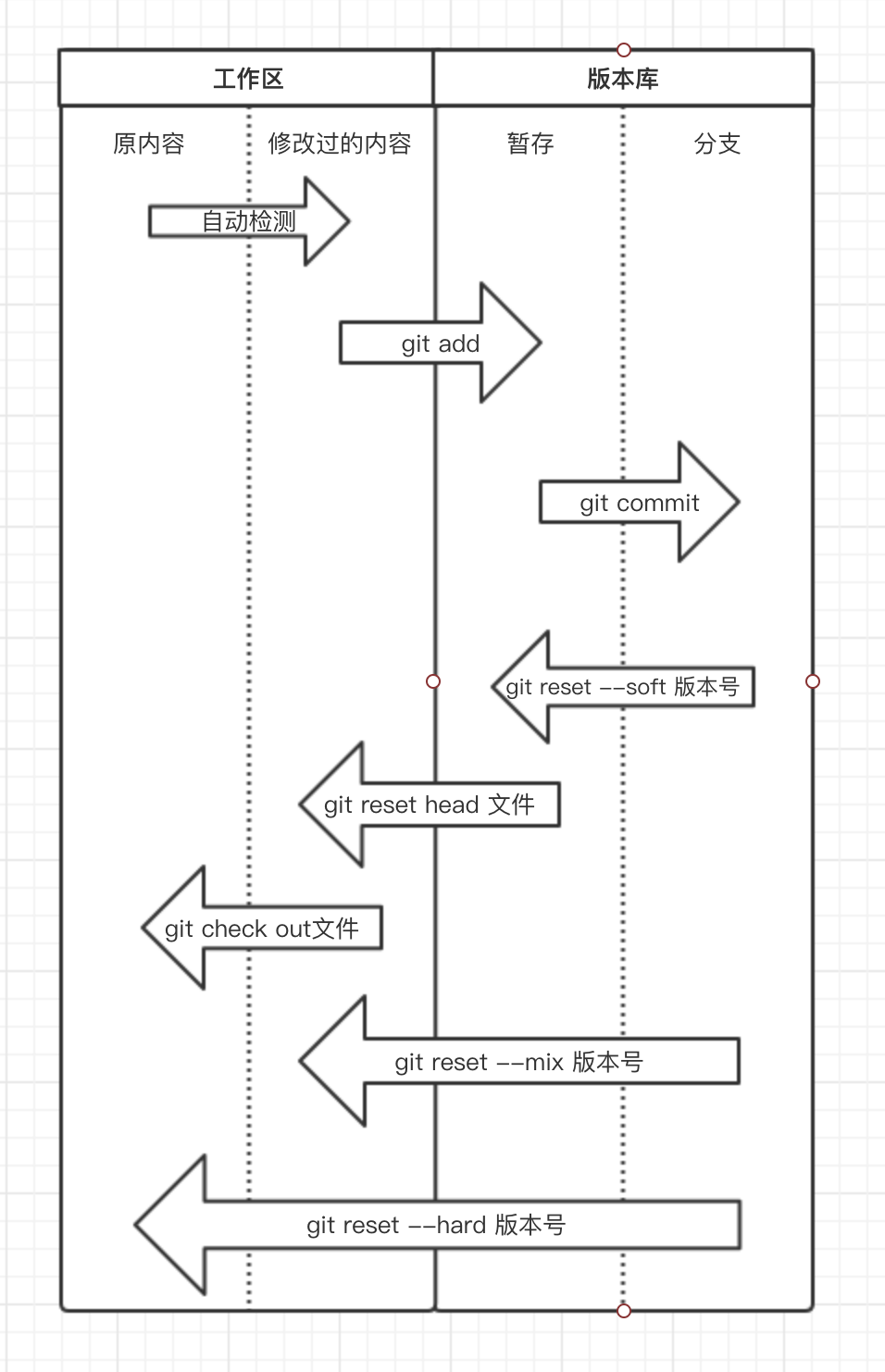
命令快速总结
|
1
2
3
4
5
6
7
8
9
10
11
12
13
14
15
16
17
18
19
20
21
22
23
24
25
26
27
28
29
30
31
32
|
初始化 git init 当前文件夹初始化代码提交 git add file/. 自动检测工作区修改的内容提交到暂存区 git status 查看当前文件夹工作区的状态:是否有内容修改 git commit -m '描述' 暂存区内容提交到仓库代码回滚 git checkout file 暂存区回滚到工作区 git reset --hard '版本号' 回滚到指定版本的工作区 git reset --soft '版本号' 将指定版本回滚到暂存区 git reset --mix '版本号' 将指定版本回滚到修改过的内容查看版本日志 git log 查看日志信息: 命令(版本号) 作者 时间 版本描述 git log --pretty=oneline 日志信息:版本号 版本描述 git reflog 日志信息:版本号缩写(7位) HEAD(x) 命令 操作记录 注:git log: 若回滚到之前的版本,后面的版本将不会显示 git reflog会显示所有版本信息删除文件 rm file git add/rm file git commit -m 'delete'撤销删除操作 rm file git checkout --file 回滚至修改前的状态 rm file git add file git reset HEAD file git checkout --file 回滚至提交到暂存区前的状态 rm file git reset --hrad '版本号' 回滚至指定版本号 |
第一阶段:基础命令
1. 初始化
|
1
2
3
4
5
|
git init 初始化,会生成一个.git文件, 所有版本信息都放在此文件查看当前文件夹的状态: git status编辑代码 ... |
2. 提交代码到暂存区 工作区 -> 暂存区
|
1
2
3
|
git add src 把代码放入git 暂存区# git add . 提交所有修改的文件git status 此时刚才add文件变成了绿色 |
3. 创建提交记录(版本) 暂存区 -> 仓库
|
1
2
3
4
5
6
|
git commit -m '版本描述' 把代码从暂存区放在git仓库 stage->mastergit config --user.email 1271570224@qq.comgit config --user.name zhangyafeigit commit -m 'vue第一个版本'git status 此时已经为空,表示提交的所有文件已经放在了git仓库 |
4. 修改代码:比如我修改了README.md
|
1
2
|
git status 查看当前的代码状态发现刚刚修改的文件变为了红色 |
5. 提交修改记录
|
1
2
|
git add .git commit -m '修改README描述 |
6.git log 查看git日志 输出:命令(版本号),作者,时间,版本描述
|
1
2
3
4
5
6
7
8
9
10
11
12
13
|
fei@home-fei MINGW64 /e/前端/vue/vue学习/vue_project/luffy (master)$ git logcommit 1cf1f43ea1ed2767a5c1d0fbc1db4d071fdade7cAuthor: 张亚飞 <1271570224@qq.com>Date: Wed Jan 23 10:47:56 2019 +0800 完善README描述commit 7866d35d2af1691705047127a620ab293f29f8f8Author: 张亚飞 <1271570224@qq.com>Date: Wed Jan 23 10:39:25 2019 +0800 vue第一个版本 |
7. git log --pretty=oneline 输出:版本号,版本描述
|
1
2
3
4
|
fei@home-fei MINGW64 /e/前端/vue/vue学习/vue_project/luffy (master)$ git log --pretty=oneline1cf1f43ea1ed2767a5c1d0fbc1db4d071fdade7c 完善README描述7866d35d2af1691705047127a620ab293f29f8f8 vue第一个版本 |
8. git reflog 查看所有版本操作 输出:版本号 修改顺序(最近修改的在前)
|
1
2
3
4
5
6
|
fei@home-fei MINGW64 /e/前端/vue/vue学习/vue_project/luffy (master)$ git reflog1cf1f43 HEAD@{0}: reset: moving to 1cf1f43ea1ed2767a5c1d0fbc1db4d071fdade7c7866d35 HEAD@{1}: reset: moving to 7866d35d2af1691705047127a620ab293f29f8f81cf1f43 HEAD@{2}: commit: 完善README描述7866d35 HEAD@{3}: commit (initial): vue第一个版本 |
9. 回滚操作
- git reset --hard HEAD^ 把把版本号回滚至上一个
- git reset --hard 指定版本号(太长的可以写前六位) 回滚至指定的版本
|
1
2
3
4
5
|
$ git reset --hard 7866d35d2af1691705047127a620ab293f29f8f8HEAD is now at 7866d35 vue第一个版本$ git reset --hard 1cf1f43ea1ed2767a5c1d0fbc1db4d071fdade7cHEAD is now at 1cf1f43 完善README描述 |
10. 修改代码
|
1
2
3
4
5
6
7
8
9
|
$ git statusOn branch masterChanges not staged for commit:(use "git add <file>..." to update what will be committed)(use "git checkout -- <file>..." to discard changes in working directory)modified: src/App.vueno changes added to commit (use "git add" and/or "git commit -a") |
11. 撤销修改 修改过的内容 -> 上一次提交的状态
- git checkout file 回滚
- git checkout readme 撤回对代码做的修改,回滚到上一次提交的状态 将代码从工作区备份回滚到修改之前的状态
|
1
2
3
4
5
6
7
8
9
10
11
12
|
$ git statusOn branch masterChanges not staged for commit:(use "git add <file>..." to update what will be committed)(use "git checkout -- <file>..." to discard changes in working directory)modified: src/App.vueno changes added to commit (use "git add" and/or "git commit -a")fei@home-fei MINGW64 /e/前端/vue/vue学习/vue_project/luffy (master)$ git checkout src/App.vue |
12. 暂存区 -> 修改过的内容
|
1
|
git reset HEAD file |
13. 提交的版本 -> 暂存区
|
1
|
git reset --soft 版本号 |
14. 提交的版本 -> 修改过的内容
|
1
|
git reset --mix 版本号 |
15. 提交的版本 -> 原内容 即回滚到指定版本号
|
1
|
git reset hard 版本号 |
16. 删除一个文件并提交
|
1
2
3
|
rm file 本地删除git add/rm file 提交到暂存区git coommit -m 'delete' 从仓库删除 |
17. 删除一个文件 -> 撤销删除操作回到删除前的状态
|
1
2
|
rm filegit checkout -- file 撤销修改 |
18. 删除一个文件并提交至暂存区 -> 撤销删除操作并回滚至删除前的状态
|
1
2
3
4
|
rm filegit add/rm file 提交到暂存区 git reset HEAD file ,从暂存区回滚到工作区gir checkout -- file ,把工作区里操作删除回滚 |
第二阶段:分支协作
情景再现:假设公司产品已经上线,要继续研发功能,你正在研发一个新功能,此时线上产品出bug了,需要你马上解决一下,或者临时新功能到来,这时你会怎么办?
方式一:stash
git stash:用于将工作区发生变化的所有文件获取临时存储在“某个地方”,将工作区还原当前版本未操作前的状态;stash还可以将临时存储在“某个地方”的文件再次拿回到工作区。
|
1
2
3
4
5
6
7
8
9
10
11
12
13
14
15
16
17
18
19
20
21
|
git stash 将新增加的功能放到一个神奇的地方,代码回到修改之前的状态开始解决bug...解决完问题并提交代码,产品上线git stash pop 将新增加的功能和现有代码合并注:此时会出现两种情况 1.顺利合并 2.合并冲突,需要手动解决冲突 $ git stash pop Auto-merging README.md CONFLICT (content): Merge conflict in README.md 代码 <<<<<<< Updated upstream ======= > bug - 新功能 >>>>>>> Stashed changes |
stash相关常用命令:
- git stash 将当前工作区所有修改过的内容存储到“某个地方”,将工作区还原到当前版本未修改过的状态
- git stash list 查看“某个地方”存储的所有记录
- git stash clear 清空“某个地方”
- git stash pop 将第一个记录从“某个地方”重新拿到工作区(可能有冲突)
- git stash apply 编号, 将指定编号记录从“某个地方”重新拿到工作区(可能有冲突)
- git stash drop 编号,删除指定编号的记录
git stash作用,帮助我们暂时存储已经开发一些功能的代码,继续做其他事情,做完之后,再回来继续开发
方式二:branch
|
1
2
3
4
5
6
7
8
9
10
11
12
13
14
15
16
17
18
19
20
21
22
23
24
25
|
git branch dev 创建一个新的dev分支git checkout dev 你跳转到dev分支开发新功能git add .git commit -m 'xxxx'公司产品出现Buggit branch master 跳转到master分支git branch dev2 创建一个dev2分支解决buggit checkout dev2 找另一个人跳转到dev2分支解决bug... 解决完buggit add .git commit -m '修改bug‘ 提交代码git checkout master 跳转到master分支git merge dev2 将master与dev2分支进行合并git branch -d dev2 删除dev2分支这个过程中你可以继续在dev分支上进行开发,开发完成之后git add .git commit -m ’新功能完成'git branch mastergit merge dev master分支与dev分支进行合并,发生冲突手动解决 |
branch常见命令
- git branch 查看分支
- git branch dev 创建分支dev
- git checkout dev 跳转到分支dev
- git branch bug
- git merge bug 合并分支bug
- git branch -d bug 删除分支bug
第三阶段:代码托管
情景再现:自己在家里的电脑写完代码要带到公司继续开发,u盘?有风险
- 需要一个代码托管的网站:github、Bitbucket、码云
- 自己创建一个代码托管的网站:gitlab
- 注册账号:
- 用户名:邮箱
- 密码:
将本地代码上传到github
前提:在github上创建一个项目,克隆远程地址
git可以是用该URL进行向远程推送版本信息或获取版本信息
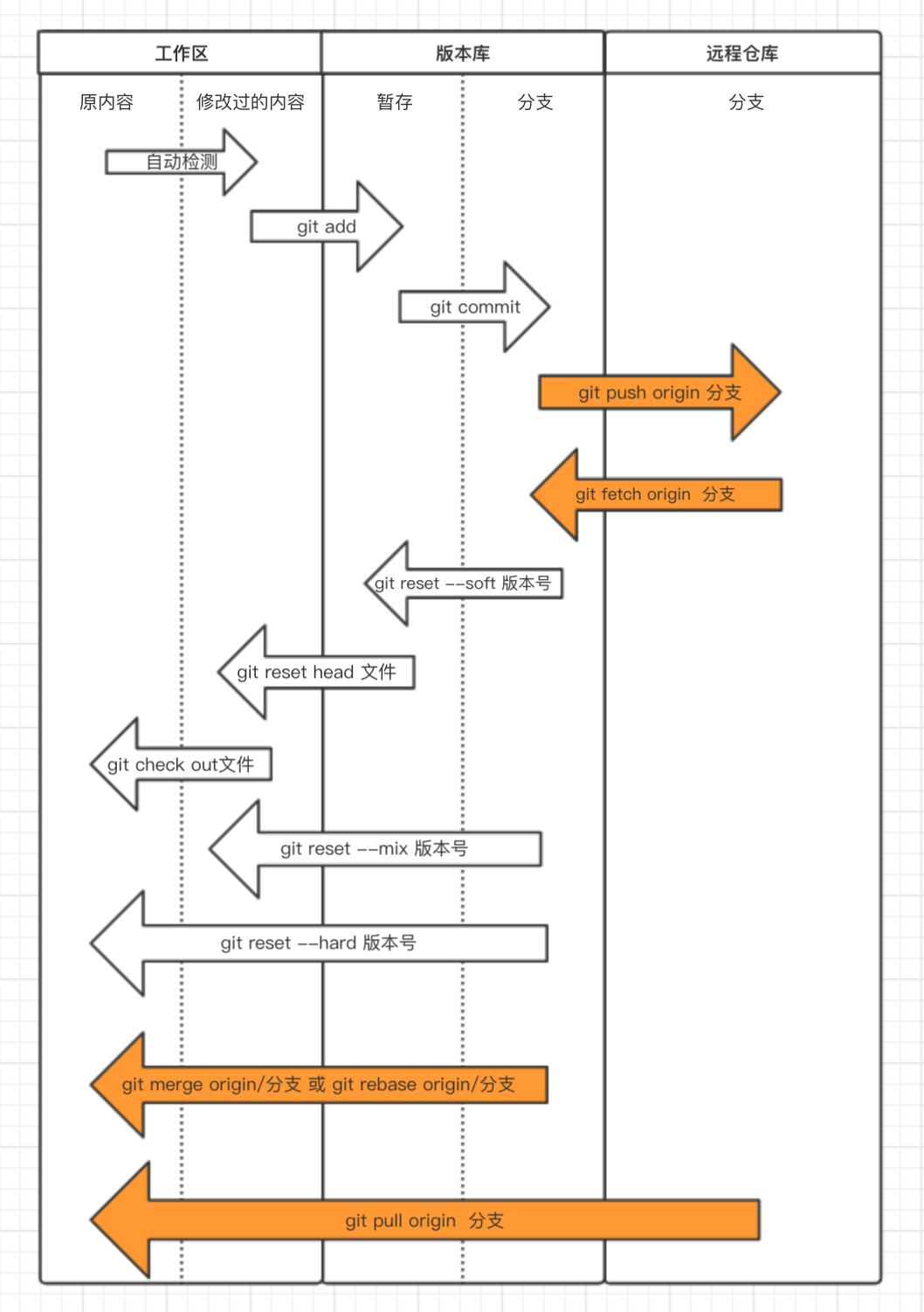
|
1
2
3
4
5
6
|
git remote add origin https://github.com/zhangyafeii/rest_vue.git# git pull --rebase origin master 代码合并 可能需要git push -u origin master 代码推送到远程mastergit checkout dev 切换到dev分支git push -u origin dev 将代码推送到远程dev分支 |
从远程下载代码到本地
|
1
2
3
4
5
6
7
8
9
|
git clone https://github.com/zhangyafeii/rest_vue.git注:默认只下载master分支git pull origin dev 从远程下载dev分支,直接下载到本地工作区。等于以上两步 - git fetch origin dev 从远程下载到本地版本库 - git merge origin/dev 将本地版本库与工作区合并 git rebase origin/dev 保持提交记录的整洁# git pull origin master # git fetch origin master # git merge origin/master |
场景模拟
|
1
2
3
4
5
6
7
8
9
10
11
12
13
|
回到家: git pull origin dev 从远程下载dev分支 修改代码 git add . git commit -m '描述' git push origin dev 将本地代码上传到远程 去到公司 git pull origin dev 修改代码 git add . git commit -m '描述' git push origin dev |
第四阶段:多人协同开发
1. 允许他人操作程序
- - 合作者
- - 创建组织
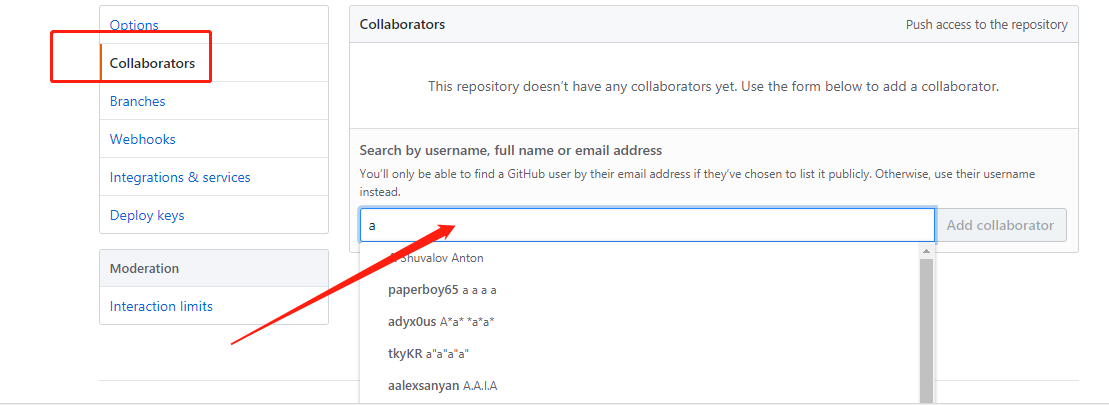
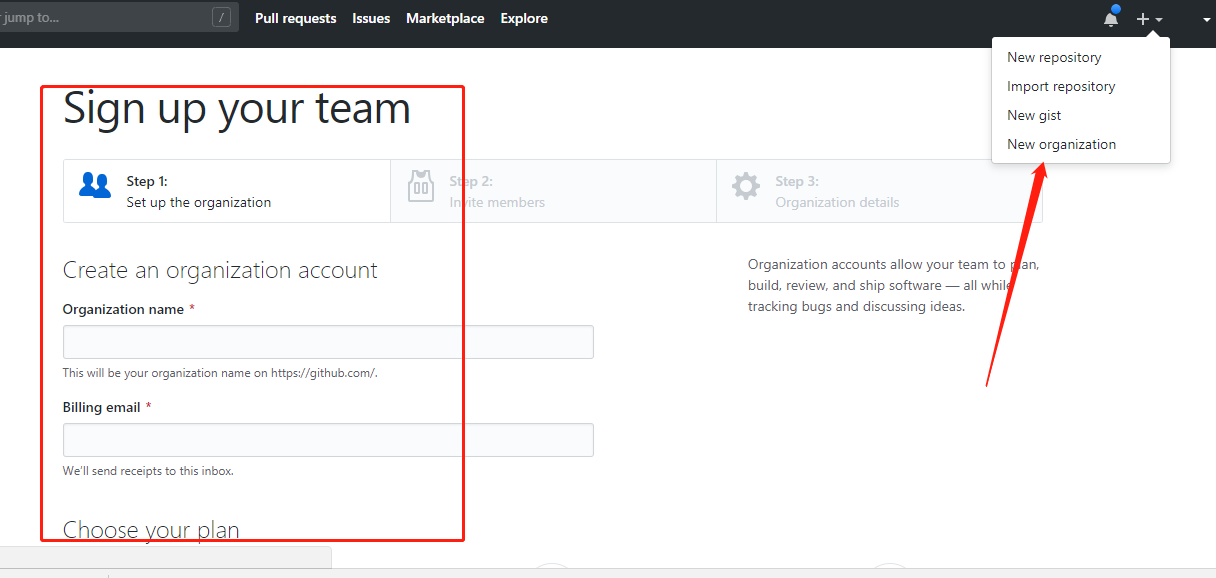
2. 分支
- - master
- - dev
- - zhangyafei
- - chenyun
情景模拟
|
1
2
3
4
5
6
7
8
9
10
11
12
13
14
15
16
17
18
19
20
21
22
23
24
25
26
27
28
29
30
31
32
33
34
35
36
37
38
39
40
41
42
43
44
45
46
47
48
49
50
51
52
53
54
55
56
57
58
59
60
61
62
63
64
65
66
67
68
69
70
71
72
73
74
75
76
77
78
79
80
|
开发功能初期 员工A回到家 git clone https://github.com/zhangyafeii/rest_vue.git git branch A git checkout A 编写代码 git add . git commit -m '描述' git push origin A 这时远程将会自动创建A这个分支 员工B回到家 git clone https://github.com/zhangyafeii/rest_vue.git git branch B git checkout B 编写代码 git add . git commit -m '描述' git push origin B 这时远程将会自动创建B这个分支 功能完成合并分支 员工A git clone https://github.com/zhangyafeii/rest_vue.git git branch A git checkout A 编写代码 git add . git commit -m 'A功能开发完成' git push origin A # 第一个开发完成,首先合并比较轻松 git checkout dev git merge A git push origin dev 员工B git clone https://github.com/zhangyafeii/rest_vue.git git branch B git checkout B 编写代码 git add . git commit -m '描述' git push origin B # 注意: git checkout dev git merge B git push origin dev # 报错 $ git push origin dev To https://github.com/WuPeiqi/dbhot.git ! [rejected] dev -> dev (fetch first) error: failed to push some refs to 'https://github.com/WuPeiqi/dbhot.git' hint: Updates were rejected because the remote contains work that you do hint: not have locally. This is usually caused by another repository pushing hint: to the same ref. You may want to first integrate the remote changes hint: (e.g., 'git pull ...') before pushing again. hint: See the 'Note about fast-forwards' in 'git push --help' for details. # 第二个以后开发完成,得先拉下dev分支,然后在最新dev分支上合并,否则会报错 # 正确: git pull origin dev git checkout dev git merge B git push origin dev |
3. 规则
- - 一起合并
- - 合并时间:1/2
4. 做代码review
- 如何做代码review?
- 创建review分支:
- 谁来锁代码review?
- 组长 - 带你的人
第五阶段:给别人代码贡献力量
问题: 如果你要在github上给别人代码添加功能?
- fork
- pull request
1. 不用反复输入用户名密码登录
|
1
2
3
4
5
6
7
8
9
10
11
12
13
14
|
Https: https://用户名:密码@github.com/zhangyafei/rest_vue.git git remote add origin https://用户名:密码@github.com/zhangyafei/rest_vue.gitSSH: git@github.com:WuPeiqi/dbhot.git 前提:获取ssh的key $ ssh-keygen.exe cd /c/Users/fei/.ssh fei@home-fei MINGW64 ~/.ssh $ cat id_rsa.pub ssh-rsa AAAAB3NzaC1yc2EAAAADAQABAAABAQDC7Aj9QiwzWu1tOheUSEFP2XQOZ57V8mjKIKufV7qVnWx/IEg7W4/8NzDAP51drpraJcJ+eYJvltrqQzUAwdkBKmtv+VaameRseoHLvHio3BLtiw35q8LuDH4L2f0DvCXpphISF9XGkr4rEgswbPFAG8tZwEjw6sm2uOyeCyfeZHDrZKbx/Xy/4Yz6wuPjWVUj65TdsmNtvu99xjTW84pKklDUN+EIErtWyUQqljwWiwqKfEqSFyEPfLJ+OTbGxldbt14eI2nfJvvhIw42TKkpeR7JTC4EPZpHszlj54XiGpavyLBwxPtkGHKR7W9vgC7ctq0qq5nXZud8FUJ7TdD/ fei@home-fei |
2. gitignore文件
创建github项目的时候选择gitignore python
3. 版本
|
1
2
3
4
5
6
7
8
9
10
11
|
git tag -a v1.0 -m '版本介绍' 本地创建Taggit show v1.0 查看git tags -n 查看本地Taggit tag -l 'v1.4.2.*' 查看本地Tag,模糊匹配git tag -d v1.0 删除Taggit push origin :refs/tags/v0.2 更新远程taggit checkout v.10 切换taggit fetch origin tag V1.2git push origin --tagsgit pull origin --tags<br>git clone -b v1.0 https://github.com/zhangyafeii/rest_vue.git |
posted on 2019-04-27 21:07 torotoise512 阅读(318) 评论(0) 收藏 举报





 浙公网安备 33010602011771号
浙公网安备 33010602011771号